Konfigurationer Videooch distansmöte Bilaga till Tekniska anvisningar
|
|
|
- Ingeborg Hedlund
- för 7 år sedan
- Visningar:
Transkript
1 Konfigurationer Videooch distansmöte Bilaga till Tekniska anvisningar
2 Innehåll 1. Inledning Inkopplingsalternativ Lokal gatekeeper ansluten till Central Sjunet SBC Lokal SBC ansluten till Central Sjunet SBC Konfigurationsexempel Cisco TelePresence VCS Control (Version 8.7) Cisco TelePresence VCS Expressway (Version 8.7) Ta emot videosamtal från Internet, med egen domän SRV-records i DNS Meddela Leverantören... 7 Refererade dokument... 7 Revisionshistorik Version Datum Författare Kommentar Första versionen framtagen 1.0 rev Klart för granskning Fastställd av förvaltningsgruppen för Video- och distansmöte 3.0 Andreas Sundkvist Justerad för att passa nya tjänsten Sid 2/7
3 1. Inledning För att ansluta sig till tjänsten Video- och distansmöte på Sjunet krävs att den anslutande organisationens lokala videoinfrastruktur kopplas mot den centrala videoinfrastrukturen med hjälp av infrastrukturkomponenter som gatekeeper och Session Border Controller. Detta dokument beskriver hur denna inkoppling kan ske med några exempel utformade efter specifika tekniska lösningar. Dokumentet har dock inte för avsikt att ge en komplett bild över alla möjliga tekniska lösningar för anslutning av organisationers lokala videoinfrastrukturer. Produkter från flera olika tillverkare stöds av tjänstens tekniska lösning och kan användas för att ansluta till tjänsten Video- och distansmöte. Det finns även möjlighet för anslutande organisationer att köpa eller hyra den tekniska lösningen som tjänst från en leverantör inom Sjunet. Innan anslutning får ske skall Tjänsteansvarig på Inera AB informeras och ge sitt medgivande till anslutning. Förvaltningsgruppen för tjänsten Video- och distansmöte är även delaktig i detta beslut. Varje anslutning skall följa de regler som är definierade i Video- och distansmöte Policy[1]. 2. Inkopplingsalternativ I huvudsak finns tre alternativ för inkoppling mot central videoinfrastruktur: 1. Lokal gatekeeper ansluten till Central Sjunet SBC 2. Lokal SBC ansluten till Central Sjunet SBC 3. Via leverantörs gatekeeper-hotell Tabellen nedan visar exempel på rekommenderad anslutningsform: Lokal gatekeeper ansluten till Central Sjunet SBC: Cisco TelePresence VCS Control GNU Gatekeeper Lokal SBC ansluten till Central Sjunet SBC: Cisco TelePresence VCS Expressway Polycom VBP eller RPAD Funktionsmässigt finns generellt inga skillnader mellan inkopplingssätten. Sid 3/7
4 2.1 Lokal gatekeeper ansluten till Central Sjunet SBC Se förklaring i dokument Tekniska anvisningar punkt 3.1 [2] 2.2 Lokal SBC ansluten till Central Sjunet SBC Se förklaring i dokument Tekniska anvisningar punkt 3.4 [2] 2.3 Konfigurationsexempel Nedan följer några utvalda exempel med detaljerad beskrivning av inkoppling med hjälp av specifika produkter. Listan av konfigurationsexempel tar upp de rekommenderande anslutningssätten. För hjälp med att ansluta en annan produkt än de som beskrivs nedan, kontakta Compodium Cisco TelePresence VCS Control (Version 8.7) Innan installation påbörjas skall följande information finnas tillgänglig: IP-adress till lokal VCS Control. Vid flera VCS Control behövs samtliga IP-adresser. Användarnamn och lösenord för inloggning i VCS Control webbgränssnitt, med administratörsrättigheter. Kontakta Compodium via support@compodium.com i god tid för att meddela att anslutning kommer att ske, så att motsvarande konfiguration i central Session Border Controller kan läggas till innan anslutning sker. Inloggningsuppgifter för anslutning enligt H /19 (tilldelas av Compodium). Portnummer för H.323 och SIP (tilldelas av Compodium). IP-adresser till central Session Border Controller (meddelas av Compodium). Navigera webbläsaren till lokal VCS Controls IP-adress för åtkomst till webbgränssnittet. Eventuellt kommer webbläsaren att kräva att man först accepterar det lokalt genererade certifikat som VCS använder som standard för webbgränssnittet. Ange användarnamn och lösenord för att logga in. Befintlig konfiguration Ta först reda på befintlig konfiguration, notera den vid behov, genom att följa länken: Configuration Zones Zones En lista över alla konfigurerade zoner visas. Det är viktigt att här rensa bort gammal konfiguration i form av zoner som inte längre är relevanta inom tjänsten Video- och distansmöte i Sjunet. En ansluten organisation ska inte, om inte särskilda skäl föreligger, ha egna direkta kopplingar till andra organisationer. Sådan Sid 4/7
5 kommunikation går alltid genom tjänstens centrala gatekeeper för att kunna säkerställa full funktionalitet inom tjänsten. Ändring av konfiguration Följ länken: Configuration Zones Zones 1) Klicka på knappen New, till vänster under listan med zoner 2) Skriv in ett lämpligt namn för zonen, t.ex. Central SBC. Namnet i sig har ingen relevans, förutom som hjälp vid felsökning 3) I listan för Type, välj alternativet TraversalClient 4) Fyll i de uppgifter som meddelats av Compodium: Username och Password H.323 Port SIP Port IP-adresser till central Session Border Controller Lämna övriga standardsinställningar oändrade som standard. 5) Klicka slutligen på knappen Save, under formuläret. Verifiera efter några minuter att zonen fungerar och kontrollera dess status genom att följa länken: Status Zones Anslutningen är nu klar att användas. Logga ur webbgränssnittet genom att klicka på nyckelknappen(logout) längst uppe i högra hörnet Cisco TelePresence VCS Expressway (Version 8.7) Innan installation påbörjas skall följande information finnas tillgänglig: IP-adress till lokal Cisco TelePresence VCS Expressway. Vid flera VCS Expressway behövs samtliga IP-adresser. Användarnamn och lösenord för inloggning i VCS Expressway s webbgränssnitt, med administratörsrättigheter. Kontakta Compodium via support@compodium.com i god tid för att meddela att anslutning kommer att ske så att motsvarande konfiguration i central gatekeeper kan läggas till innan anslutning sker. Inloggningsuppgifter för anslutning enligt H /19 (tilldelas av Compodium). Portnummer för H.323 och SIP (tilldelas av Compodium). Sid 5/7
6 IP-adresser till central gatekeeper (meddelas av Compodium). Navigera webbläsaren till lokal VCS Expressway s IP-adress för åtkomst till webbgränssnittet. Eventuellt kommer webbläsaren att kräva acceptans av det lokalt genererade certifikat som VCS använder som standard för webbgränssnittet. Ange användarnamn och lösenord för att logga in. Befintlig konfiguration Ta först reda på befintlig konfiguration, notera den vid behov, genom att följa länken: Configuration Zones En lista över alla konfigurerade zoner visas. Det är viktigt att här rensa bort gammal konfiguration i form av zoner som inte längre är relevanta inom tjänsten Video- och distansmöte i Sjunet. En ansluten organisation ska inte, om inte särskilda skäl föreligger, ha egna direkta kopplingar till andra organisationer. Sådan kommunikation går alltid genom tjänstens centrala gatekeeper för att kunna säkerställa full funktionalitet inom tjänsten. Ändring av konfiguration Följ länken: Configuration Zones Zones 1) Klicka på knappen New, till vänster under listan med zoner 2) Skriv in ett lämpligt namn för zonen, t.ex. Central gatekeeper. Namnet i sig har ingen relevans, förutom som hjälp vid felsökning 3) I listan för Type, välj alternativet Neighbor 4) Fyll i de uppgifter som meddelats av Compodium: H.323 Port SIP Port IP-adresser till central gatekeeper Lämna övriga standardinställningar oändrade som standard. 5) Klicka slutligen på knappen Save, under formuläret. Verifiera efter några minuter att zonen fungerar och kontrollera dess status genom att följa länken: Status Zones Anslutningen är nu klar att användas. Logga ur webbgränssnittet genom att klicka på nyckelknappen längst uppe i högra hörnet. 3. Ta emot videosamtal från Internet, med egen domän. Sid 6/7
7 För att kunna ta emot samtal från Internet krävs att ni först och främst har anslutit er till tjänsten med ett av ovan anslutningsalternativ. Om man inte vill använda sig av sin egna domän, kan man använda sig av leverantörens, som är compodium.com. Detta fungerar dock endast med E164 adresser och adressen man då ringer är 3.1 SRV-records i DNS När någon anropar en organisations domän.se från Internet är det inte längre bara den lokala infrastrukturen som gör att dessa kommer rätt utan styrs först via DNS. Därför måste s.k. SRVrecords läggas till på den domän som används för samtal från internet. Detta måste göras av den som administrerar domänen. Dessa records ska läggas till: _h323ls._udp.domän.se. SRV 1719 internet.sjunet.compodium.se _h323cs._tcp.domän.se. SRV 1720 internet.sjunet.compodium.se _sip._udp.domän.se. SRV 5060 internet.sjunet.compodium.se _sip._tcp.domän.se. SRV 5060 internet.sjunet.compodium.se _sip._tls.domän.se. SRV 5061 internet.sjunet.compodium.se 3.2 Meddela Leverantören För att samtalen ska hitta fram behöver en del konfiguration ske i den centrala infrastrukturen. Det är därför väldigt viktigt att meddela leverantören om önskade domäner och eller förändringar av dessa. Refererade dokument [1] Video- och distansmöte Policy [2] Video- och distansmöte Tekniska anvisningar Sid 7/7
Konfigurationer Video- och distansmöte Bilaga till Tekniska anvisningar
 Konfigurationer Video- och distansmöte Bilaga till Tekniska anvisningar Innehållsförteckning 1 Inledning... 3 2 Inkopplingsalternativ... 4 2.1 Lokal gatekeeper ansluten till Central Sjunet SBC... 4 2.2
Konfigurationer Video- och distansmöte Bilaga till Tekniska anvisningar Innehållsförteckning 1 Inledning... 3 2 Inkopplingsalternativ... 4 2.1 Lokal gatekeeper ansluten till Central Sjunet SBC... 4 2.2
Tekniska anvisningar Video- och distansmöte
 Tekniska anvisningar Video- och distansmöte Innehåll 1. Inledning... 4 2. Beskrivning av den tekniska lösningen... 5 2.1 Protokollfamiljer och standarder... 5 2.1.1 H.323... 6 2.1.2 SIP... 6 2.1.3 Kommunikation
Tekniska anvisningar Video- och distansmöte Innehåll 1. Inledning... 4 2. Beskrivning av den tekniska lösningen... 5 2.1 Protokollfamiljer och standarder... 5 2.1.1 H.323... 6 2.1.2 SIP... 6 2.1.3 Kommunikation
Tekniska anvisningar. Video- och distansmöte
 Tekniska anvisningar Video- och distansmöte Innehållsförteckning 1. Inledning... 4 2. Beskrivning av den tekniska lösningen... 5 2.1. Protokollfamiljer och standarder... 5 2.2. Central gatekeeper... 7
Tekniska anvisningar Video- och distansmöte Innehållsförteckning 1. Inledning... 4 2. Beskrivning av den tekniska lösningen... 5 2.1. Protokollfamiljer och standarder... 5 2.2. Central gatekeeper... 7
Tekniska anvisningar Mötestjänsten Video- och distansmöte
 Tekniska anvisningar Mötestjänsten Video- och distansmöte Innehåll 1. Inledning... 3 2. Beskrivning av den tekniska lösningen... 4 2.1 Interoperabilitet och protokoll... 4 2.2 Användande... 5 2.2.1 Nummerplan...
Tekniska anvisningar Mötestjänsten Video- och distansmöte Innehåll 1. Inledning... 3 2. Beskrivning av den tekniska lösningen... 4 2.1 Interoperabilitet och protokoll... 4 2.2 Användande... 5 2.2.1 Nummerplan...
Portförändringar. Säkerhetstjänster 2.1 och framåt
 Portförändringar Säkerhetstjänster 2.1 och framåt Innehållsförteckning 1. Säkerhetstjänster 2.1 införs... 3 1.1. Bakgrund... 3 1.2. Brandväggsöppningar... 3 1.3. Test att brandväggsöppningarna för Säkerhetstjänster
Portförändringar Säkerhetstjänster 2.1 och framåt Innehållsförteckning 1. Säkerhetstjänster 2.1 införs... 3 1.1. Bakgrund... 3 1.2. Brandväggsöppningar... 3 1.3. Test att brandväggsöppningarna för Säkerhetstjänster
SpeedTouch 190. Installations- och användarguide. SIP-gateway. Version R1.0
 SpeedTouch 190 SIP-gateway Installations- och användarguide Version R1.0 SpeedTouch 190 Installations- och användarguide Version R1.0 Status v1.0 Referens Kortfattad titel Copyright E-DOC-CTC-20040601-0030
SpeedTouch 190 SIP-gateway Installations- och användarguide Version R1.0 SpeedTouch 190 Installations- och användarguide Version R1.0 Status v1.0 Referens Kortfattad titel Copyright E-DOC-CTC-20040601-0030
GUIDE TILL ANVÄNDARHANTERINGEN
 Sida 1 av 9 Version: 1 (EL) GUIDE TILL ANVÄNDARHANTERINGEN Användarhanteringen sker i ett verktyg som heter Användaradmin och man kan också göra en del saker direkt på intranätet. I användarhanteringen
Sida 1 av 9 Version: 1 (EL) GUIDE TILL ANVÄNDARHANTERINGEN Användarhanteringen sker i ett verktyg som heter Användaradmin och man kan också göra en del saker direkt på intranätet. I användarhanteringen
Advoco NetPBX. Konfiguration av Yealink SIP IP-telefoner
 Advoco NetPBX Konfiguration av Yealink SIP IP-telefoner 15 juli 2011 Konfiguration AS 734 94 Rev. A Sidan 2 av 6 Advoco Software AB Advoco erbjuder ett komplett, programvarubaserat telefonisystem för företag
Advoco NetPBX Konfiguration av Yealink SIP IP-telefoner 15 juli 2011 Konfiguration AS 734 94 Rev. A Sidan 2 av 6 Advoco Software AB Advoco erbjuder ett komplett, programvarubaserat telefonisystem för företag
Policy Video- och distansmöte
 Policy Video- och distansmöte Innehållsförteckning 1 Introduktion... 6 1.1 Översikt... 6 1.2 Identifiering... 6 1.3 Målgrupp och tillämplighet... 6 1.4 Terminologi... 7 2 Allmänna förutsättningar... 8
Policy Video- och distansmöte Innehållsförteckning 1 Introduktion... 6 1.1 Översikt... 6 1.2 Identifiering... 6 1.3 Målgrupp och tillämplighet... 6 1.4 Terminologi... 7 2 Allmänna förutsättningar... 8
Portalinloggning SITHS HCC och Lösenordsbyte manual
 1 (13) och Lösenordsbyte manual 2 (13) Innehåll 1 Versioner...3 2 Bilagor...3 3 Syfte...4 4 Förutsättningar...4 5 Installation SITHS HCC...5 5.1 Installation SITHS HCC på kort...5 5.1.1 NetID självadministration...5
1 (13) och Lösenordsbyte manual 2 (13) Innehåll 1 Versioner...3 2 Bilagor...3 3 Syfte...4 4 Förutsättningar...4 5 Installation SITHS HCC...5 5.1 Installation SITHS HCC på kort...5 5.1.1 NetID självadministration...5
Startanvisning för Bornets Internet
 Startanvisning för Bornets Internet Denna guide kommer att hjälpa dig igång med Bornets Internet. Sidan 1 av 41 Innehållsförteckning Titel Sidan Kapitel 1. Introduktion... 3 Kapitel 2. TCP/IP-inställningar
Startanvisning för Bornets Internet Denna guide kommer att hjälpa dig igång med Bornets Internet. Sidan 1 av 41 Innehållsförteckning Titel Sidan Kapitel 1. Introduktion... 3 Kapitel 2. TCP/IP-inställningar
Felsökningsguide för Asgari-kameror
 Felsökningsguide för Asgari-kameror Välkommen till vår felsökningsguide! Här finner du lösningar på de vanligaste problemen som kan uppstå på vissa datorer och enheter. Om du fortfarande behöver mer hjälp
Felsökningsguide för Asgari-kameror Välkommen till vår felsökningsguide! Här finner du lösningar på de vanligaste problemen som kan uppstå på vissa datorer och enheter. Om du fortfarande behöver mer hjälp
RUTINBESKRIVNING FÖR INSTALLATION AV KAMERA
 SS-ISO 9002/4.5 Kam Mera4342-1.doc Sida 1 av 16 RUTINBESKRIVNING FÖR INSTALLATION AV KAMERA SS-ISO 9002/4.5 Kam Mera4342-1.doc Sida 2 av 16 INNEHÅLL SIDA Tilldelning av IP-adress... 3 Uppsättning av Kamera...
SS-ISO 9002/4.5 Kam Mera4342-1.doc Sida 1 av 16 RUTINBESKRIVNING FÖR INSTALLATION AV KAMERA SS-ISO 9002/4.5 Kam Mera4342-1.doc Sida 2 av 16 INNEHÅLL SIDA Tilldelning av IP-adress... 3 Uppsättning av Kamera...
Manual. Föreningsadministratör i medlemssystemet
 BRUKSANVISNING 1 (28) Manual Föreningsadministratör i medlemssystemet BRUKSANVISNING 2 (28) Innehållsförteckning Rubrik sida 1. Inledning 4 1.1 Målgrupp...4 1.2 Syfte...4 1.3 Omfattning...4 2. Bakgrund
BRUKSANVISNING 1 (28) Manual Föreningsadministratör i medlemssystemet BRUKSANVISNING 2 (28) Innehållsförteckning Rubrik sida 1. Inledning 4 1.1 Målgrupp...4 1.2 Syfte...4 1.3 Omfattning...4 2. Bakgrund
FIBER INSTALLATIONSHANDBOK VERSION 1.0. Felanmälan och support nås på 0502-60 65 90. Alla dagar 08:00-22:00
 FIBER INSTALLATIONSHANDBOK VERSION 1.0 Felanmälan och support nås på 0502-60 65 90 Alla dagar 08:00-22:00 1. ANSLUT OCH KONFIGURERA DIN UTRUSTNING Er anslutning är klar först när den gröna lampan på Fiberkonverten
FIBER INSTALLATIONSHANDBOK VERSION 1.0 Felanmälan och support nås på 0502-60 65 90 Alla dagar 08:00-22:00 1. ANSLUT OCH KONFIGURERA DIN UTRUSTNING Er anslutning är klar först när den gröna lampan på Fiberkonverten
Guide till Inera IdP. Information angående anslutning av Nationella e-tjänster
 Guide till Inera IdP Information angående anslutning av Nationella e-tjänster Nationella e-tjänster har fortsatt möjlighet att ansluta till gamla Säkerhetstjänsters Autentiseringstjänst. Detta för att
Guide till Inera IdP Information angående anslutning av Nationella e-tjänster Nationella e-tjänster har fortsatt möjlighet att ansluta till gamla Säkerhetstjänsters Autentiseringstjänst. Detta för att
Manual. Uppdaterad VAKA-CALL Master 4G. Axema Access Control AB Box Stockholm, Sweden
 Manual Uppdaterad 2019-08-20 VAKA-CALL Master 4G Axema Access Control AB Box 90215 120 23 Stockholm, Sweden 08-722 34 40 info@axema.se www.axema.se VAKA-CALL Master 4G Abonnemang 3 Installation och konfiguration
Manual Uppdaterad 2019-08-20 VAKA-CALL Master 4G Axema Access Control AB Box 90215 120 23 Stockholm, Sweden 08-722 34 40 info@axema.se www.axema.se VAKA-CALL Master 4G Abonnemang 3 Installation och konfiguration
Installationsanvisningar VISI Klient
 Installationsanvisningar VISI Klient 1. Syfte Syftet med detta dokument är att beskriva hur man installerar Visi på din dator. Dokumentet är uppdelat i fyra delar: Installation Grundinställningar Kom igång
Installationsanvisningar VISI Klient 1. Syfte Syftet med detta dokument är att beskriva hur man installerar Visi på din dator. Dokumentet är uppdelat i fyra delar: Installation Grundinställningar Kom igång
Kom-igång-guide Administratör
 Kom-igång-guide för Administratör 1 Rev 1.1 Kom-igång-guide Administratör Innehåll Introduktion 2 Ordförklaringar 2 Skapa ett konto på Mina Sidor på Arbetet 3 Aktivera Office 365 i Telia Business Apps
Kom-igång-guide för Administratör 1 Rev 1.1 Kom-igång-guide Administratör Innehåll Introduktion 2 Ordförklaringar 2 Skapa ett konto på Mina Sidor på Arbetet 3 Aktivera Office 365 i Telia Business Apps
GIVETVIS. SKA DU HA INTERNET I DIN LÄGENHET! En guide till hur du installerar internet i ditt nya hem.
 GIVETVIS SKA DU HA INTERNET I DIN LÄGENHET! En guide till hur du installerar internet i ditt nya hem. INTERNET EN SJÄLVKLARHET Internet är en standard i våra lägenheter, precis som vatten, el och värme.
GIVETVIS SKA DU HA INTERNET I DIN LÄGENHET! En guide till hur du installerar internet i ditt nya hem. INTERNET EN SJÄLVKLARHET Internet är en standard i våra lägenheter, precis som vatten, el och värme.
Sjunet robust DNS. Teknisk Beskrivning
 Sjunet robust DNS Teknisk Beskrivning Revisionshistorik Version Författare Kommentar 0-0.9 Björn Gustavsson 0.91 Christoffers Johansson 1. Inledning... 2 2. Syfte... 2 3. Bakgrund... 2 4. Kontaktvägar...
Sjunet robust DNS Teknisk Beskrivning Revisionshistorik Version Författare Kommentar 0-0.9 Björn Gustavsson 0.91 Christoffers Johansson 1. Inledning... 2 2. Syfte... 2 3. Bakgrund... 2 4. Kontaktvägar...
Startguide för Administratör Kom igång med Microsoft Office 365
 Startguide för Administratör Kom igång med Microsoft Office 365 Version 1.0 Introduktion Skapa ett MSPA-konto Aktivera Office 365 i Telia Business Apps Verifiera företagets domännamn Lägg till användare
Startguide för Administratör Kom igång med Microsoft Office 365 Version 1.0 Introduktion Skapa ett MSPA-konto Aktivera Office 365 i Telia Business Apps Verifiera företagets domännamn Lägg till användare
GIVETVIS. SKA DU HA INTERNET I DIN LÄGENHET! En guide till hur du installerar internet i ditt nya hem.
 GIVETVIS SKA DU HA INTERNET I DIN LÄGENHET! En guide till hur du installerar internet i ditt nya hem. INTERNET EN SJÄLVKLARHET Internet är en standard i våra lägenheter, precis som vatten, el och värme.
GIVETVIS SKA DU HA INTERNET I DIN LÄGENHET! En guide till hur du installerar internet i ditt nya hem. INTERNET EN SJÄLVKLARHET Internet är en standard i våra lägenheter, precis som vatten, el och värme.
Viktigt! Läs igenom hela anvisningen innan du påbörjar inloggningen för första gången.
 Inloggning för COINS och COINS Analys Genom inloggningsportalen på http://start.coins.se får du som användare tillgång till alla våra system och tjänster som du är behörig till med ditt SSL-användarcertifikat,
Inloggning för COINS och COINS Analys Genom inloggningsportalen på http://start.coins.se får du som användare tillgång till alla våra system och tjänster som du är behörig till med ditt SSL-användarcertifikat,
Det här dokumentet går kortfattat igenom registrerings- och ansökningsprocessen.
 Det här dokumentet går kortfattat igenom registrerings- och ansökningsprocessen. 1. Webbläsare Följande versioner av webbläsare stöds: Netscape från version 7.x Firefox från version 1.x Internet Explorer
Det här dokumentet går kortfattat igenom registrerings- och ansökningsprocessen. 1. Webbläsare Följande versioner av webbläsare stöds: Netscape från version 7.x Firefox från version 1.x Internet Explorer
Instruktion för åtkomst till Nyps via LstNet
 Instruktion för åtkomst till Nyps via LstNet Innehållsförteckning Åtkomst till Nyps via LstNet... 2 Målgrupp... 2 Åtkomst och URL... 2 Ladda ner och installera Citrix Online Plug-in Web... 2 Förberedelser
Instruktion för åtkomst till Nyps via LstNet Innehållsförteckning Åtkomst till Nyps via LstNet... 2 Målgrupp... 2 Åtkomst och URL... 2 Ladda ner och installera Citrix Online Plug-in Web... 2 Förberedelser
Lathund för Uppsökande Verksamhet. T99Webb
 Version 190225 Lathund för Uppsökande Verksamhet T99Webb 2019 Innehåll Inledning och inloggning... 2 Startsida för uppsökande verksamhet... 4 Besöks- och restlista... 5 Registrera Munhälsobedömning...
Version 190225 Lathund för Uppsökande Verksamhet T99Webb 2019 Innehåll Inledning och inloggning... 2 Startsida för uppsökande verksamhet... 4 Besöks- och restlista... 5 Registrera Munhälsobedömning...
Cisco Jabber Video for TelePresence o Användning och Installation
 IT Centrum 2012 04 19 Sida 1 (15) Cisco Jabber Video for TelePresence o Användning och Installation Cisco Jabber Video for TelePresence, tidigare benämnd Movi, är en programvara som tillsammans med Webb-kamera
IT Centrum 2012 04 19 Sida 1 (15) Cisco Jabber Video for TelePresence o Användning och Installation Cisco Jabber Video for TelePresence, tidigare benämnd Movi, är en programvara som tillsammans med Webb-kamera
Compose Connect. Hosted Exchange
 Sida 1 av 15 Compose Connect Hosted Exchange Presentation av lösningen: Compose Hosted Exchange Följande möjligheter finns för hantering av e-post 1. Lokalinstallerad Outlook-klient För att kunna använda
Sida 1 av 15 Compose Connect Hosted Exchange Presentation av lösningen: Compose Hosted Exchange Följande möjligheter finns för hantering av e-post 1. Lokalinstallerad Outlook-klient För att kunna använda
Innehåll Vad är Atea Register?... 2 Manualens syfte... 2 Hur navigerar jag till Atea Register?... 2 Entreprenör... 2 Meny... 3 Skapa och bjud in
 Innehåll Vad är Atea Register?... 2 Manualens syfte... 2 Hur navigerar jag till Atea Register?... 2 Entreprenör... 2 Meny... 3 Skapa och bjud in personal... 4 Skicka instruktioner till entreprenör... 5
Innehåll Vad är Atea Register?... 2 Manualens syfte... 2 Hur navigerar jag till Atea Register?... 2 Entreprenör... 2 Meny... 3 Skapa och bjud in personal... 4 Skicka instruktioner till entreprenör... 5
iphone, ipad... 9 Anslut... 9 Anslutningsproblem... 9 Ta bort tidigare inloggningar... 9 Ta bort profil... 9
 2017-12-12 EDUROAM Innehåll Android... 2 Anslut med certifikat... 2 Återanslut med applikation... 4 Byt profil... 4 Avinstallera Eduroam applikation... 5 Anslut utan certifikat... 7 Anslutningsproblem...
2017-12-12 EDUROAM Innehåll Android... 2 Anslut med certifikat... 2 Återanslut med applikation... 4 Byt profil... 4 Avinstallera Eduroam applikation... 5 Anslut utan certifikat... 7 Anslutningsproblem...
Konfigurering av eduroam
 Konfigurering av eduroam Detta dokument beskriver hur en användare med konto från Chalmers konfigurerar nätverksanslutning till ett trådlöst nätverk på en eduroam-ansluten organisation, t.ex. Chalmers.
Konfigurering av eduroam Detta dokument beskriver hur en användare med konto från Chalmers konfigurerar nätverksanslutning till ett trådlöst nätverk på en eduroam-ansluten organisation, t.ex. Chalmers.
Guide för byte av SIP-server
 1/10 Guide för byte av SIP-server Index Bria 3 2 Cellip Softphone 3 Intertex IX78 4 PAP2/SPA2102 5 Polycom 6000/7000 6 Siemens Gigaset 7 Snom M3 8 Snom M9 9 SPA9XX 10 2/10 Byte av SIP-server för Bria 3
1/10 Guide för byte av SIP-server Index Bria 3 2 Cellip Softphone 3 Intertex IX78 4 PAP2/SPA2102 5 Polycom 6000/7000 6 Siemens Gigaset 7 Snom M3 8 Snom M9 9 SPA9XX 10 2/10 Byte av SIP-server för Bria 3
Användarhandledning. Man trycker på Visa certifikat
 Användarhandledning Inloggning sker så här. En webbläsare startas, för Windows-användare Internet Explorer och för Mac-användare Safari (OBS! Ej Firefox. Firefox kan inte hantera den javafil som skickas
Användarhandledning Inloggning sker så här. En webbläsare startas, för Windows-användare Internet Explorer och för Mac-användare Safari (OBS! Ej Firefox. Firefox kan inte hantera den javafil som skickas
Topologi. Utförande: I exemplet så kommer vi att utgå från att man gör laborationen i en Virtuell miljö (Virtualbox).
 Nätverkssäkerhet Remote Access VPN med pfsense I denna laboration kommer vi att skapa en så kallad Remote Access VPN åtkomst (baserad på OpenVPN) så att klienter utifrån det oskyddade nätverket (Internet)
Nätverkssäkerhet Remote Access VPN med pfsense I denna laboration kommer vi att skapa en så kallad Remote Access VPN åtkomst (baserad på OpenVPN) så att klienter utifrån det oskyddade nätverket (Internet)
Videochat. Denna manual beskriver Högskolan Dalarnas Videochat som används vid direktsända (streamade) föreläsningar.
 Videochat Denna manual beskriver s Videochat som används vid direktsända (streamade) föreläsningar. Innehållsförteckning Hur hittar jag till Videochatten?... 3 Hur kommer jag in till önskad föreläsning?...
Videochat Denna manual beskriver s Videochat som används vid direktsända (streamade) föreläsningar. Innehållsförteckning Hur hittar jag till Videochatten?... 3 Hur kommer jag in till önskad föreläsning?...
Manual Komma igång med Softphone-klient
 Manual Komma igång med Softphone-klient Innehållsförteckning 1 Komma igång... 3 2 Registrera nytt Mina Sidor konto... 3 2.1 Registrera nytt konto via Mina Sidor... 3 2.2 Registrera nytt konto via Företagsportalen...
Manual Komma igång med Softphone-klient Innehållsförteckning 1 Komma igång... 3 2 Registrera nytt Mina Sidor konto... 3 2.1 Registrera nytt konto via Mina Sidor... 3 2.2 Registrera nytt konto via Företagsportalen...
C64 4G-router 4G-router för VAKA fjärradministration, IP-porttelefoni och internetbokning.
 Manual Uppdaterad 2018-12-27 C64 4G-router 4G-router för VAKA fjärradministration, IP-porttelefoni och internetbokning. Axema Access Control AB Box 90215 120 23 Stockholm, Sweden 08-722 34 40 info@axema.se
Manual Uppdaterad 2018-12-27 C64 4G-router 4G-router för VAKA fjärradministration, IP-porttelefoni och internetbokning. Axema Access Control AB Box 90215 120 23 Stockholm, Sweden 08-722 34 40 info@axema.se
Cisco AnyConnect installation på Windows 7
 1(6) IT-avdelningen 2013-03-21 Cisco AnyConnect installation på Windows 7 VPN-klienten som används för att komma åt resurser på SLU:s nät utanför SLU:s campusområden kan laddas ner genom att besöka en
1(6) IT-avdelningen 2013-03-21 Cisco AnyConnect installation på Windows 7 VPN-klienten som används för att komma åt resurser på SLU:s nät utanför SLU:s campusområden kan laddas ner genom att besöka en
Instruktion: Trådlöst utbildningsnät orebro-utbildning
 Instruktion: Trådlöst utbildningsnät orebro-utbildning Sida 2 av 19 Innehållsförteckning 1 Inledning... 3 2 Så ansluter du till nätverket orebro-utbildning... 4 2.1 Allmän information:... 4 2.2 Enkel anslutning
Instruktion: Trådlöst utbildningsnät orebro-utbildning Sida 2 av 19 Innehållsförteckning 1 Inledning... 3 2 Så ansluter du till nätverket orebro-utbildning... 4 2.1 Allmän information:... 4 2.2 Enkel anslutning
Bildtelefoni.net webbklient
 Bildtelefoni.net webbklient Användarmanual 1.2 www.bildtelefoni.net Direktlänk: www.tolk.sip.nu Copyright 2015 bildtelefoni.net Fokus på tillgänglighet Med webbklienten kan alla få enkel tillgång till
Bildtelefoni.net webbklient Användarmanual 1.2 www.bildtelefoni.net Direktlänk: www.tolk.sip.nu Copyright 2015 bildtelefoni.net Fokus på tillgänglighet Med webbklienten kan alla få enkel tillgång till
RemoteX Applications Manual för Resurs Login
 RemoteX Applications Manual för Resurs Login RemoteX Technologies Innehållsförteckning Introduktion... 3 Resurs Login... 4 Förberedelser i RemoteX Applications... 5 Registrera användare för Resurs Login...
RemoteX Applications Manual för Resurs Login RemoteX Technologies Innehållsförteckning Introduktion... 3 Resurs Login... 4 Förberedelser i RemoteX Applications... 5 Registrera användare för Resurs Login...
Tjänstebeskrivning Extern Åtkomst COSMIC LINK. Version 1.0
 Tjänstebeskrivning Extern Åtkomst COSMIC LINK Version 1.0 Ändringshantering Ansvarig för dokumentet: Datum Ändring Ansvarig Version 2017-01-27 Prel. version för initial test Anders Carlberg 0.2 2017-02-14
Tjänstebeskrivning Extern Åtkomst COSMIC LINK Version 1.0 Ändringshantering Ansvarig för dokumentet: Datum Ändring Ansvarig Version 2017-01-27 Prel. version för initial test Anders Carlberg 0.2 2017-02-14
Författare Version Datum. Visi System AB 2.0 2009 03 30
 1. Syfte Syftet med detta dokument är att beskriva hur man installerar Visi på din dator. Dokumentet är uppdelat i fyra delar: Installation Grundinställningar Kom igång med Visi Felsökning 1.1. Systemkrav
1. Syfte Syftet med detta dokument är att beskriva hur man installerar Visi på din dator. Dokumentet är uppdelat i fyra delar: Installation Grundinställningar Kom igång med Visi Felsökning 1.1. Systemkrav
router n. filer och en Inter net- uppkoppling över flera datorer.
 B R U K S A N V I S N I N G N I - 7 0 7 5 1 3 1 F Ö R P A C K N I N G E N S I N N E H Å L L 4 T E K N I S K A S P E C I F I K AT I O N E R 4 A N V Ä N D N I N G 4 M A S I N V A R U I N S TA L L AT I O
B R U K S A N V I S N I N G N I - 7 0 7 5 1 3 1 F Ö R P A C K N I N G E N S I N N E H Å L L 4 T E K N I S K A S P E C I F I K AT I O N E R 4 A N V Ä N D N I N G 4 M A S I N V A R U I N S TA L L AT I O
Innehåll. Länkar Ladda ner ny version av dokument Radera dokument Noteringar och markeringar Protokoll Sök Dela handling Logga ut Kontaktvägar
 Meetings Innehåll Funktioner Inloggning Ändra lösenord ipadens läge Nämnder Möten Mötets ärenden Dokument hämta dokument Dokument läsa dokument Navigera mellan ärenden och dokument Länkar Ladda ner ny
Meetings Innehåll Funktioner Inloggning Ändra lösenord ipadens läge Nämnder Möten Mötets ärenden Dokument hämta dokument Dokument läsa dokument Navigera mellan ärenden och dokument Länkar Ladda ner ny
Guide för fjärråtkomst av Gigamedia IP-kamerakit
 Guide för fjärråtkomst av Gigamedia IP-kamerakit Grattis till ditt köp av ett komplett IP-kamerakit från Gigamedia. Denna guide förklarar hur du använder dig av Gigamedias kostnadsfria DDNS-tjänst för
Guide för fjärråtkomst av Gigamedia IP-kamerakit Grattis till ditt köp av ett komplett IP-kamerakit från Gigamedia. Denna guide förklarar hur du använder dig av Gigamedias kostnadsfria DDNS-tjänst för
Innehållsförteckning:
 Dokumenttitel Datum Godkänd av Sid SIT24 Manual E-post 2007-03-09 Sign 1(14) Utgivare/Handläggare Dokumentbeteckning Version Info Klass Björn Carlsson SIT24 mailmanual.doc 1.0.2 Öppen SIT24 Manual E-Post
Dokumenttitel Datum Godkänd av Sid SIT24 Manual E-post 2007-03-09 Sign 1(14) Utgivare/Handläggare Dokumentbeteckning Version Info Klass Björn Carlsson SIT24 mailmanual.doc 1.0.2 Öppen SIT24 Manual E-Post
För att öppna galleriet, ange adressen http://www.galleri.storsjobygdensfotoklubb.se
 Använda Bildgalleriet För att öppna galleriet, ange adressen http://www.galleri.storsjobygdensfotoklubb.se Logga in För att skapa och administrera album för galleriet ska du logga in. Användarnamn är användarens
Använda Bildgalleriet För att öppna galleriet, ange adressen http://www.galleri.storsjobygdensfotoklubb.se Logga in För att skapa och administrera album för galleriet ska du logga in. Användarnamn är användarens
progecad NLM Användarhandledning
 progecad NLM Användarhandledning Rel. 19.1 Innehållsförteckning Innehållsförteckning... 2 Introduktion... 3 Hur du börjar... 3 Installation av progecad NLM Server... 3 Registrering av progecad NLM Server...
progecad NLM Användarhandledning Rel. 19.1 Innehållsförteckning Innehållsförteckning... 2 Introduktion... 3 Hur du börjar... 3 Installation av progecad NLM Server... 3 Registrering av progecad NLM Server...
Manual. It s learning. Målgruppen: externa utförare inom Vård och Omsorg
 Manual It s learning Målgruppen: externa utförare inom Vård och Omsorg Rekommenderade webbläsare: Internet Explorer, aktuella versioner (PC) Safari (ipad, Mac) Örebro kommun 20150911 v 1.1 orebro.se 2
Manual It s learning Målgruppen: externa utförare inom Vård och Omsorg Rekommenderade webbläsare: Internet Explorer, aktuella versioner (PC) Safari (ipad, Mac) Örebro kommun 20150911 v 1.1 orebro.se 2
KARLSBORGS ENERGI AB INTERNET KABEL-TV INSTALLATIONSHANDBOK REV. 2011.01
 KARLSBORGS ENERGI AB INTERNET KABEL-TV INSTALLATIONSHANDBOK REV. 2011.01 Karlsborgs Energi AB 2 Innehåll 1. ANSLUT KABELMODEMET... 4 2. ANSLUT OCH KONFIGURERA DIN UTRUSTNING... 5 OM DU VILL ANVÄNDA DIN
KARLSBORGS ENERGI AB INTERNET KABEL-TV INSTALLATIONSHANDBOK REV. 2011.01 Karlsborgs Energi AB 2 Innehåll 1. ANSLUT KABELMODEMET... 4 2. ANSLUT OCH KONFIGURERA DIN UTRUSTNING... 5 OM DU VILL ANVÄNDA DIN
Hur man ändrar från statisk till automatisk tilldelning av IP i routern.
 Hur man ändrar från statisk till automatisk tilldelning av IP i routern. Om du ansluter till Internet via en router, behöver du oftast inte ändra några inställningar i din dator, utan det räcker med att
Hur man ändrar från statisk till automatisk tilldelning av IP i routern. Om du ansluter till Internet via en router, behöver du oftast inte ändra några inställningar i din dator, utan det räcker med att
Användarhandbok för WebEx Meeting Center med mötesrum för samarbete (CMR-moln)
 Användarhandbok för WebEx Meeting Center med mötesrum för samarbete (CMR-moln) Först publicerad: 1 aug 2014 Senast ändrad: 1 aug 2014 Americas Headquarters Cisco Systems, Inc. 170 West Tasman Drive San
Användarhandbok för WebEx Meeting Center med mötesrum för samarbete (CMR-moln) Först publicerad: 1 aug 2014 Senast ändrad: 1 aug 2014 Americas Headquarters Cisco Systems, Inc. 170 West Tasman Drive San
Installation av Storegate Online Backup.
 Installation av Storegate Online Backup. QBRITS Bastjänst inkluderar en backuptjänst för din lokala dator. Installationen av Storegate Online Backup är mycket enkel men det kan finnas vissa inställningar
Installation av Storegate Online Backup. QBRITS Bastjänst inkluderar en backuptjänst för din lokala dator. Installationen av Storegate Online Backup är mycket enkel men det kan finnas vissa inställningar
Manual - Inloggning. Svevac
 Manual - Inloggning Svevac Webbadress: https://svevac.inera.se Webbadress demoversion: https://test.svevac.inera.se (användarnamn: demo / lösenord: demo) Supportärenden: Kontakta i första hand din lokala
Manual - Inloggning Svevac Webbadress: https://svevac.inera.se Webbadress demoversion: https://test.svevac.inera.se (användarnamn: demo / lösenord: demo) Supportärenden: Kontakta i första hand din lokala
Avtal om Kundens användning av tjänsten Video- och distansmöte
 Avtal om Kundens användning av tjänsten Video- och distansmöte Bilaga 1 - Specifikation av tjänsten Videooch distansmöte Innehåll 1. Inledning... 3 2. Bakgrund... 3 2.1 Referenser... 3 2.2 Definitioner...
Avtal om Kundens användning av tjänsten Video- och distansmöte Bilaga 1 - Specifikation av tjänsten Videooch distansmöte Innehåll 1. Inledning... 3 2. Bakgrund... 3 2.1 Referenser... 3 2.2 Definitioner...
Lägga in ett protokoll i en Dokumentlista i SharePoint
 Lägga in ett protokoll i en Dokumentlista i SharePoint Så här loggar du in protokoll i SharePoint dokumenthanteringssystem Den röda texten tillsammans med de röda pilarna på bilderna visar vad du ska fylla
Lägga in ett protokoll i en Dokumentlista i SharePoint Så här loggar du in protokoll i SharePoint dokumenthanteringssystem Den röda texten tillsammans med de röda pilarna på bilderna visar vad du ska fylla
Distansåtkomst via webaccess
 Distansåtkomst via webaccess Innehåll Syftet med tjänsten distansåtkomst via webbaccess... 1 Förutsättningar för att använda tjänsten distansåtkomst... 1 Så här gör du för att ansluta till tjänsten distansåtkomst...
Distansåtkomst via webaccess Innehåll Syftet med tjänsten distansåtkomst via webbaccess... 1 Förutsättningar för att använda tjänsten distansåtkomst... 1 Så här gör du för att ansluta till tjänsten distansåtkomst...
Innehåll. Dokumentet gäller från och med version 2014.3 1
 Innehåll Introduktion... 2 Före installation... 2 Beroenden... 2 Syftet med programmet... 2 Installation av IIS... 2 Windows Server 2008... 2 Windows Server 2012... 6 Installation av webbapplikationen
Innehåll Introduktion... 2 Före installation... 2 Beroenden... 2 Syftet med programmet... 2 Installation av IIS... 2 Windows Server 2008... 2 Windows Server 2012... 6 Installation av webbapplikationen
Forms and Favorites. Version 5.2. Administratörshandbok
 Forms and Favorites Version 5.2 Administratörshandbok Augusti 2017 www.lexmark.com Innehåll 2 Innehåll Ändringshistorik...3 Översikt... 4 Konfigurera programmet... 5 Öppna den inbyggda webbservern...5
Forms and Favorites Version 5.2 Administratörshandbok Augusti 2017 www.lexmark.com Innehåll 2 Innehåll Ändringshistorik...3 Översikt... 4 Konfigurera programmet... 5 Öppna den inbyggda webbservern...5
Instruktion: Trådlöst nätverk för privata enheter
 Instruktion: Trådlöst nätverk för privata enheter orebro-byod Sida 2 av 21 Innehållsförteckning 1 Inledning... 3 2 Så ansluter du till nätverket orebro-byod... 4 2.1 Allmän information:... 4 2.2 Enkel
Instruktion: Trådlöst nätverk för privata enheter orebro-byod Sida 2 av 21 Innehållsförteckning 1 Inledning... 3 2 Så ansluter du till nätverket orebro-byod... 4 2.1 Allmän information:... 4 2.2 Enkel
INSTALLATIONSMANUAL NORDIC-SYSTEM WEBBSERVER, ios- OCH ANDROID-APP. Ver. 2.5
 INSTALLATIONSMANUAL NORDIC-SYSTEM WEBBSERVER, ios- OCH ANDROID-APP Ver. 2.5 KOM IGÅNG Kom igång NORDIC-SYSTEM WEBB-001/002 ger dig möjlighet att skapa en mängd olika funktioner, styra och programmera dina
INSTALLATIONSMANUAL NORDIC-SYSTEM WEBBSERVER, ios- OCH ANDROID-APP Ver. 2.5 KOM IGÅNG Kom igång NORDIC-SYSTEM WEBB-001/002 ger dig möjlighet att skapa en mängd olika funktioner, styra och programmera dina
Utbildningsmanual. Rehabstöd
 Utbildningsmanual Rehabstöd Innehåll 1. Inledning... 3 2. Tillgänglighet och innehåll... 3 Testvårdpersonal... 3 Testdata... 4 3. Inloggning... 4 4. Utbildningsscenarios... 5 4.1 Generellt... 5 4.2 Rehabstöds
Utbildningsmanual Rehabstöd Innehåll 1. Inledning... 3 2. Tillgänglighet och innehåll... 3 Testvårdpersonal... 3 Testdata... 4 3. Inloggning... 4 4. Utbildningsscenarios... 5 4.1 Generellt... 5 4.2 Rehabstöds
Installation. Netgear 802.11ac trådlös kopplingspunkt WAC120. Förpackningens innehåll. NETGEAR, Inc. 350 East Plumeria Drive San Jose, CA 95134 USA
 Varumärken NETGEAR, NETGEAR-logotypen och Connect with Innovation är varumärken och/eller registrerade varumärken som tillhör NETGEAR, Inc. och/eller dess dotterbolag i USA och/eller andra länder. Informationen
Varumärken NETGEAR, NETGEAR-logotypen och Connect with Innovation är varumärken och/eller registrerade varumärken som tillhör NETGEAR, Inc. och/eller dess dotterbolag i USA och/eller andra länder. Informationen
Redigera grupper (e-postlistor) för alvsjoscout.se
 Redigera grupper (e-postlistor) för alvsjoscout.se Bakgrund Det här dokumentet beskriver hur du redigerar e-postlistorna för domänen alvsjoscout.se, även kallat den nya maillösningen. Systemet är baserad
Redigera grupper (e-postlistor) för alvsjoscout.se Bakgrund Det här dokumentet beskriver hur du redigerar e-postlistorna för domänen alvsjoscout.se, även kallat den nya maillösningen. Systemet är baserad
medrave4 Introduktionsmanual 2015-04-27 Specialist i Allmänmedicin
 medrave4 Introduktionsmanual För version 4.5.3.14727 Dr Per Stenström 2015-04-27 Specialist i Allmänmedicin MEDRAVE4 0 INTRODUKTIONSMANUAL 0 FÖRORD 2 INTRODUKTION TILL MEDRAVE4 3 KOMMA IGÅNG 3 LOGGA IN
medrave4 Introduktionsmanual För version 4.5.3.14727 Dr Per Stenström 2015-04-27 Specialist i Allmänmedicin MEDRAVE4 0 INTRODUKTIONSMANUAL 0 FÖRORD 2 INTRODUKTION TILL MEDRAVE4 3 KOMMA IGÅNG 3 LOGGA IN
Manual - Inloggning. Svevac
 Manual - Inloggning Svevac Webbadress: https://svevac.inera.se Webbadress demoversion: https://test.svevac.inera.se (användarnamn: demo / lösenord: demo) Supportärenden Kontaktuppgifter till Ineras kundservice:
Manual - Inloggning Svevac Webbadress: https://svevac.inera.se Webbadress demoversion: https://test.svevac.inera.se (användarnamn: demo / lösenord: demo) Supportärenden Kontaktuppgifter till Ineras kundservice:
Rutiner för årsavgift och årsrapportering
 Norrköping 2015-03 Till Svemo medlemsföreningar Rutiner för årsavgift och årsrapportering Enligt Svemo stadgar kap 7 föreningar ska medlemsklubbarna varje år betala årsavgift samt lämna årsrapport senast
Norrköping 2015-03 Till Svemo medlemsföreningar Rutiner för årsavgift och årsrapportering Enligt Svemo stadgar kap 7 föreningar ska medlemsklubbarna varje år betala årsavgift samt lämna årsrapport senast
KARLSBORGS ENERGI AB ADSL INSTALLATIONSHANDBOK REV. 2010.05
 KARLSBORGS ENERGI AB ADSL INSTALLATIONSHANDBOK REV. 2010.05 Karlsborgs Energi AB 2 Innehåll 1. LOKALISERA FÖRSTA TELEFONJACKET... 4 2. ANSLUT DITT MODEM... 4 3. ANSLUT OCH KONFIGURERA DIN UTRUSTNING...
KARLSBORGS ENERGI AB ADSL INSTALLATIONSHANDBOK REV. 2010.05 Karlsborgs Energi AB 2 Innehåll 1. LOKALISERA FÖRSTA TELEFONJACKET... 4 2. ANSLUT DITT MODEM... 4 3. ANSLUT OCH KONFIGURERA DIN UTRUSTNING...
Lathund. Skolverkets behörighetssystem för e-tjänster. Rollen rektor
 Information 2013-09-27 1 (7) Lathund Skolverkets behörighetssystem för e-tjänster Rollen rektor Postadress: 106 20 Stockholm Besöksadress: Alströmergatan 12 Telefon: 08-527 332 00 vx Fax: 08-24 44 20 skolverket@skolverket.se
Information 2013-09-27 1 (7) Lathund Skolverkets behörighetssystem för e-tjänster Rollen rektor Postadress: 106 20 Stockholm Besöksadress: Alströmergatan 12 Telefon: 08-527 332 00 vx Fax: 08-24 44 20 skolverket@skolverket.se
Användarhandledning. Cisco Leverantörs VPN. Användarhanledning VPN
 ZSMP, Healthcare and Welfare Användarhandledning Cisco Leverantörs VPN Version 2.1 sida 1/8 ZSMP, Healthcare and Welfare Innehållsförteckning 1 Aktivera SecureID token...3 2 Installera VPN klient på dator....4
ZSMP, Healthcare and Welfare Användarhandledning Cisco Leverantörs VPN Version 2.1 sida 1/8 ZSMP, Healthcare and Welfare Innehållsförteckning 1 Aktivera SecureID token...3 2 Installera VPN klient på dator....4
Använda Office 365 på en iphone eller en ipad
 Använda Office 365 på en iphone eller en ipad Snabbstartsguide Kontrollera e-post Konfigurera din iphone eller ipad så att du kan skicka och ta emot e-post från ditt Office 365-konto. Kontrollera din kalender
Använda Office 365 på en iphone eller en ipad Snabbstartsguide Kontrollera e-post Konfigurera din iphone eller ipad så att du kan skicka och ta emot e-post från ditt Office 365-konto. Kontrollera din kalender
HSA Tjänsteanslutningsprocess. Kriterier och anslutningsinstruktioner för tjänster som vill nyttja informationen i HSA
 HSA Tjänsteanslutningsprocess Kriterier och anslutningsinstruktioner för tjänster som vill nyttja informationen i HSA Innehåll Anslutning till HSA... 4 Grundkrav för anslutning... 4 Anslutningssätt...
HSA Tjänsteanslutningsprocess Kriterier och anslutningsinstruktioner för tjänster som vill nyttja informationen i HSA Innehåll Anslutning till HSA... 4 Grundkrav för anslutning... 4 Anslutningssätt...
Manual - Inloggning. Webbadress: https://svevac.inera.se Webbadress demoversion: https://test.svevac.inera.se (användarnamn: demo / lösenord: demo)
 Manual - Inloggning Svevac Webbadress: https://svevac.inera.se Webbadress demoversion: https://test.svevac.inera.se (användarnamn: demo / lösenord: demo) Supportärenden Kontakta i första hand din lokala
Manual - Inloggning Svevac Webbadress: https://svevac.inera.se Webbadress demoversion: https://test.svevac.inera.se (användarnamn: demo / lösenord: demo) Supportärenden Kontakta i första hand din lokala
BIPAC 7100SV VoIP ADSL Modem/Router
 BIPAC 7100SV VoIP ADSL Modem/Router Snabbstartsguide Billion BIPAC 7100SV VoIP ADSL Modem/Router För mer detaljerade anvisningar om inställning och användning av en VoIP ADSL Modem/Router, v.g. konsultera
BIPAC 7100SV VoIP ADSL Modem/Router Snabbstartsguide Billion BIPAC 7100SV VoIP ADSL Modem/Router För mer detaljerade anvisningar om inställning och användning av en VoIP ADSL Modem/Router, v.g. konsultera
Video- och distansmöte - Beskrivning och tjänstespecifika villkor
 Video- och distansmöte - Beskrivning och tjänstespecifika villkor Innehåll 1. Inledning... 3 2. Bakgrund... 3 3. Tjänstebeskrivning... 3 3.1 Tjänstens syfte och ändamål... 3 3.2 Infrastrukturtjänst (gatekeeper)...
Video- och distansmöte - Beskrivning och tjänstespecifika villkor Innehåll 1. Inledning... 3 2. Bakgrund... 3 3. Tjänstebeskrivning... 3 3.1 Tjänstens syfte och ändamål... 3 3.2 Infrastrukturtjänst (gatekeeper)...
Bokningsportal Video- och distansmöte
 Bokningsportal Video- och distansmöte Innehåll 1. Inledning... 3 2. Åtkomst och bokning... 4 2.1 Boka ett permanent mötesrum... 5 2.2 Boka ett tillfälligt mötesrum... 6 2.3 Ändra en bokning... 7 Revisionshistorik
Bokningsportal Video- och distansmöte Innehåll 1. Inledning... 3 2. Åtkomst och bokning... 4 2.1 Boka ett permanent mötesrum... 5 2.2 Boka ett tillfälligt mötesrum... 6 2.3 Ändra en bokning... 7 Revisionshistorik
VideoJet X10/X20/X40. Nätverksvideoserver. Snabbinstallationshandbok
 VideoJet X10/X20/X40 Nätverksvideoserver sv Snabbinstallationshandbok VideoJet X10/X20/X40 Allmän information sv 2 1 Allmän information Den här snabbinstallationshandboken avser enheterna VideoJet X10,
VideoJet X10/X20/X40 Nätverksvideoserver sv Snabbinstallationshandbok VideoJet X10/X20/X40 Allmän information sv 2 1 Allmän information Den här snabbinstallationshandboken avser enheterna VideoJet X10,
Användarmanual. Webcert Fråga/Svar
 Användarmanual Webcert Fråga/Svar Innehållsförteckning 1. Inledning... 2 1.1. Bakgrund... 2 1.2. Syfte och målgrupp... 2 1.3. Definitioner och benämningar... 2 2. Användning av Webcert... 3 2.1. Att logga
Användarmanual Webcert Fråga/Svar Innehållsförteckning 1. Inledning... 2 1.1. Bakgrund... 2 1.2. Syfte och målgrupp... 2 1.3. Definitioner och benämningar... 2 2. Användning av Webcert... 3 2.1. Att logga
Bruksanvisning för VeraPlus
 Bruksanvisning för VeraPlus Börja med att installera VeraPlus Öppna förpackningen och plocka ut allt innehåll. I förpackningen finner du: Installation 1. Anslut nätverkskabeln i nätverksporten på baksidan
Bruksanvisning för VeraPlus Börja med att installera VeraPlus Öppna förpackningen och plocka ut allt innehåll. I förpackningen finner du: Installation 1. Anslut nätverkskabeln i nätverksporten på baksidan
Date Version Document id Page. 2015-12-15 4.0 CABNET-141-574 1 of 10. Denna instruktion beskriver hur man i CAB Plan tillgängliggör reparationsstatus.
 2015-12-15 4.0 CABNET-141-574 1 of 10 Syfte Denna instruktion beskriver hur man i CAB Plan tillgängliggör reparationsstatus. Klarmarkerande av reparationsstatus 1. Inställningar i CAB Plan Organisationsinställningar
2015-12-15 4.0 CABNET-141-574 1 of 10 Syfte Denna instruktion beskriver hur man i CAB Plan tillgängliggör reparationsstatus. Klarmarkerande av reparationsstatus 1. Inställningar i CAB Plan Organisationsinställningar
Installationshandbok
 Installationshandbok för Observit RSS Version 5.1 Observera Manualen används vid nyinstallation. Medföljande Axis kamerapaket innehåller ett produktblad som skall användas. Vid frågor kontakta support,
Installationshandbok för Observit RSS Version 5.1 Observera Manualen används vid nyinstallation. Medföljande Axis kamerapaket innehåller ett produktblad som skall användas. Vid frågor kontakta support,
VideoJet X SN. Nätverksvideoserver. Snabbinstallationshandbok
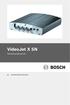 VideoJet X SN Nätverksvideoserver sv Snabbinstallationshandbok 2 sv VideoJet X SN Anvisningarna i snabbinstallationshandboken gäller för enheterna VideoJet X10 SN, VideoJet X20 SN och VideoJet X40 SN.
VideoJet X SN Nätverksvideoserver sv Snabbinstallationshandbok 2 sv VideoJet X SN Anvisningarna i snabbinstallationshandboken gäller för enheterna VideoJet X10 SN, VideoJet X20 SN och VideoJet X40 SN.
Välkommen till Capture.
 Välkommen till Capture http://capture-app.com Välkommen till Capture! Med Capture kan du spara, se och dela dina bilder och videor på alla dina enheter mobil, surfplatta och PC/ Mac. När du har laddat
Välkommen till Capture http://capture-app.com Välkommen till Capture! Med Capture kan du spara, se och dela dina bilder och videor på alla dina enheter mobil, surfplatta och PC/ Mac. När du har laddat
KARLSBORGS ENERGI AB FIBER INSTALLATIONSHANDBOK REV. 2009.01
 KARLSBORGS ENERGI AB FIBER INSTALLATIONSHANDBOK REV. 2009.01 Karlsborgs Energi AB 2 Innehåll 1. KONTROLLERA DIN ANSLUTNING... 4 2. SÅ HÄR ANSLUTER DU DIN DATOR... 4 3. KONFIGURERA DIN PC FÖR INTERNET...
KARLSBORGS ENERGI AB FIBER INSTALLATIONSHANDBOK REV. 2009.01 Karlsborgs Energi AB 2 Innehåll 1. KONTROLLERA DIN ANSLUTNING... 4 2. SÅ HÄR ANSLUTER DU DIN DATOR... 4 3. KONFIGURERA DIN PC FÖR INTERNET...
Registrering och installation av Garanti XL
 Registrering och installation av Garanti XL Uppdaterad 2018-08-28 L O G I N H A S S E L B E R G A B Åkerbärsvägen 16 181 64 LIDINGÖ Besök: Nybrogatan 34, Stockholm 08-446 22 75, 070-420 81 04 erik@loginhasselberg.se
Registrering och installation av Garanti XL Uppdaterad 2018-08-28 L O G I N H A S S E L B E R G A B Åkerbärsvägen 16 181 64 LIDINGÖ Besök: Nybrogatan 34, Stockholm 08-446 22 75, 070-420 81 04 erik@loginhasselberg.se
PREMIUM COMAI WEBBKALENDER
 1 PREMIUM COMAI WEBBKALENDER 2.0 ADMINISTRATÖR utvecklar och säljer anpassningsbara smartphone 2 Innehåll 1 Inledning... 3 1.1 Terminologi... 3 1.2 Teknisk kravspecifikation... 4 1.3 Behörigheter... 4
1 PREMIUM COMAI WEBBKALENDER 2.0 ADMINISTRATÖR utvecklar och säljer anpassningsbara smartphone 2 Innehåll 1 Inledning... 3 1.1 Terminologi... 3 1.2 Teknisk kravspecifikation... 4 1.3 Behörigheter... 4
Guide till hur ansökan sker i IdrottOnline för Idrottslyftet
 Guide till hur ansökan sker i IdrottOnline för Idrottslyftet 1. Logga in på föreningens sida i IdrottOnline (gå in via föreningens IdrottOnline sida eller logga in via Riksidrottsförbundets sida för IdrottOnline,
Guide till hur ansökan sker i IdrottOnline för Idrottslyftet 1. Logga in på föreningens sida i IdrottOnline (gå in via föreningens IdrottOnline sida eller logga in via Riksidrottsförbundets sida för IdrottOnline,
Video- och distansmöte
 Video- och distansmöte 2018-09-14 Tjänsten Video- och distansmöte Kompletterar traditionell vård och fysiska möten med vård och möten på distans. Består dels av en central videoinfrastruktur, för säkra
Video- och distansmöte 2018-09-14 Tjänsten Video- och distansmöte Kompletterar traditionell vård och fysiska möten med vård och möten på distans. Består dels av en central videoinfrastruktur, för säkra
Manual Jourläkarschema Alingsås - Version 1.0
 Manual Jourläkarschema Alingsås - Version 1.0 Denna manual innehåller olika avsnitt och beroende på vilken roll man har är de olika avsnitten aktuella. OBS! För att kunna planera jourpass måste man som
Manual Jourläkarschema Alingsås - Version 1.0 Denna manual innehåller olika avsnitt och beroende på vilken roll man har är de olika avsnitten aktuella. OBS! För att kunna planera jourpass måste man som
Användarmanual Administratör
 1 (10) Användarmanual Administratör Migrationsverkets e-tjänster för kommuner Se och ändra ansvar för ensamkommande Ansök om statlig ersättning Senast uppdaterad: 2019-03-18 2 (10) Innehåll 1. Inledande
1 (10) Användarmanual Administratör Migrationsverkets e-tjänster för kommuner Se och ändra ansvar för ensamkommande Ansök om statlig ersättning Senast uppdaterad: 2019-03-18 2 (10) Innehåll 1. Inledande
Gigaset DE380 IP R: Nya och utökade funktioner
 Innehåll Gigaset DE380 IP R: Nya och utökade funktioner Det här dokumentet kompletterar bruksanvisningen till Gigaset-VoIP-telefonen: Gigaset DE380 IP R Efter det att bruksanvisningen blev klar har den
Innehåll Gigaset DE380 IP R: Nya och utökade funktioner Det här dokumentet kompletterar bruksanvisningen till Gigaset-VoIP-telefonen: Gigaset DE380 IP R Efter det att bruksanvisningen blev klar har den
E-postklienter och webbmail (flytt till Office365) Innehåll
 E-postklienter och webbmail (flytt till Office365) I detta dokument hittar du information om hur de vanligaste e-postklienterna påverkas i samband med flytten samt instruktioner för hur du ändrar e-postinställningarna
E-postklienter och webbmail (flytt till Office365) I detta dokument hittar du information om hur de vanligaste e-postklienterna påverkas i samband med flytten samt instruktioner för hur du ändrar e-postinställningarna
Att koppla FB till AD-inloggning
 Att koppla FB till AD-inloggning Helen Ekelöf 16. nov. 2017 (uppdaterad 10.april 2018) SOKIGO Box 315 731 27 Köping +46 (0)8 23 56 00 info@sokigo.com http://www.sokigo.com Org.nr: 556550-6309 INNEHÅLLSFÖRTECKNING
Att koppla FB till AD-inloggning Helen Ekelöf 16. nov. 2017 (uppdaterad 10.april 2018) SOKIGO Box 315 731 27 Köping +46 (0)8 23 56 00 info@sokigo.com http://www.sokigo.com Org.nr: 556550-6309 INNEHÅLLSFÖRTECKNING
Kapitel 1 Ansluta Router till Internet
 Kapitel 1 Ansluta Router till Internet I det här kapitlet beskrivs hur du installerar router i ditt lokala nätverk (LAN) och ansluter till Internet. Du får information om hur du installerar router med
Kapitel 1 Ansluta Router till Internet I det här kapitlet beskrivs hur du installerar router i ditt lokala nätverk (LAN) och ansluter till Internet. Du får information om hur du installerar router med
Lathund för Novell Filr
 1(57) Stadsledningsförvaltningen IT-avdelningen Lathund för Novell Filr 2(57) Innehåll 1. Introduktion... 4 2. Termer... 4 3. Icke tillåtna tecken i filnamn... 4 4. ipad... 5 4.1 Installation... 5 4.2
1(57) Stadsledningsförvaltningen IT-avdelningen Lathund för Novell Filr 2(57) Innehåll 1. Introduktion... 4 2. Termer... 4 3. Icke tillåtna tecken i filnamn... 4 4. ipad... 5 4.1 Installation... 5 4.2
1. Logga in. 2. Loggat in
 1. Logga in Samtliga registrerade föreningar hos SVBF finns tillgängliga i systemet. Varje förening har ett lösenord och därmed rättighet att logga in som sin förening. Det är upp till varje förening att
1. Logga in Samtliga registrerade föreningar hos SVBF finns tillgängliga i systemet. Varje förening har ett lösenord och därmed rättighet att logga in som sin förening. Det är upp till varje förening att
Konfigurera Routern manuellt
 Konfigurera Routern manuellt Den här guiden beskriver hur du ställer in din Internetanslutning mot Belkin Routern. Steg 1. Stäng av din Kabel eller ADSL-modem. I det fall det inte finns en på- och avstängningsknapp
Konfigurera Routern manuellt Den här guiden beskriver hur du ställer in din Internetanslutning mot Belkin Routern. Steg 1. Stäng av din Kabel eller ADSL-modem. I det fall det inte finns en på- och avstängningsknapp
